
Pose to Pose로 애니메이션 작업을 할 때, 걷기나 달리기 등 특정 프레임에 좌우반전 포즈를 사용해야 할 때가 있습니다. 자연스러운 애니메이션을 위해 완벽하게 좌우반전 시킬 필요는 없지만, 포즈를 다시 맞춰주는 수고를 덜기 위해 Copy/Paste 를 통해서 일부 포즈만 좌우반전이 아닌 전체 좌우반전 포즈를 잡을 때 주의점을 알아보겠습니다. Copy/Paste 에 대한 기초적인 기능은 이전 포스트에서 알 수 있습니다. [3DS MAX Animation] Biped Copy/Paste 포즈 좌우반전 하기 Biped는 피규어 모드나 애니메이션에서 양쪽의 포즈를 같게 해 주어야 하는 경우가 꽤 많습니다. Copy/Paste 기능을 사용하면 모델링과 같이 한쪽의 포즈를 다른 포즈에 붙여넣기 해 줄 수 있..
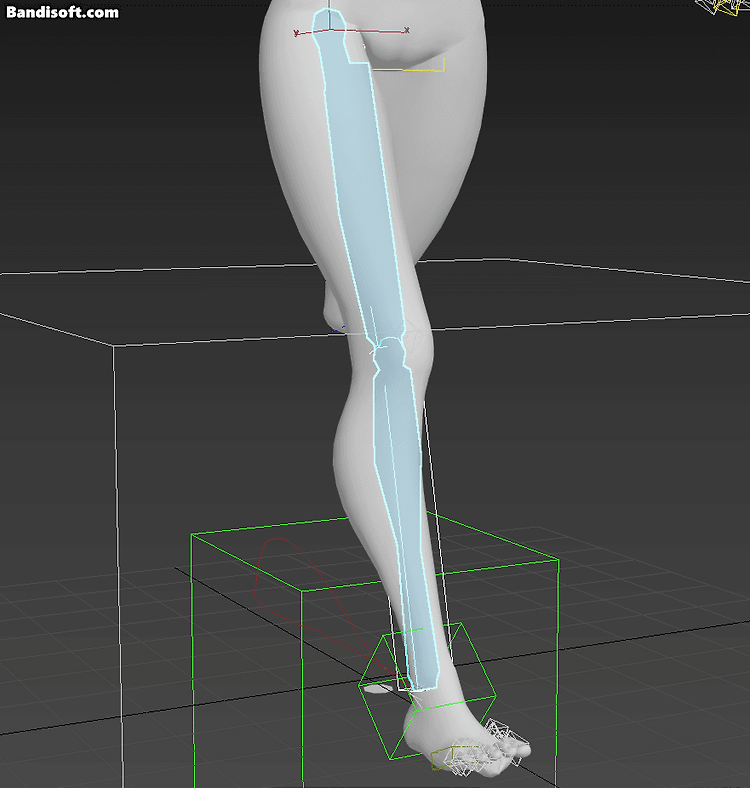
Biped는 피규어 모드나 애니메이션에서 양쪽의 포즈를 같게 해 주어야 하는 경우가 꽤 많습니다. Copy/Paste 기능을 사용하면 모델링과 같이 한쪽의 포즈를 다른 포즈에 붙여넣기 해 줄 수 있습니다. Copy/Paste 바이패드를 선택하고 Mtion 탭으로 이동하면, 바이패드 전용 메뉴가 나타나는데, 여기서 Copy/Paste 메뉴가 있습니다. 복사 하고자 하는 바이패드를 선택하고, 메뉴의 + 버튼(Create Collectiong) 과 Copy Posture 버튼을 통해 선택한 바이패드의 포즈를 복사 할 수 있습니다. 복사된 포즈가 프리뷰 창에 나타났다면, Paste Posture Opposite 버튼을 통해 반대편 팔에 붙여넣기 할 수 있습니다. 이렇게 자신이 만든 바이패즈의 포즈를 부위별로 반..
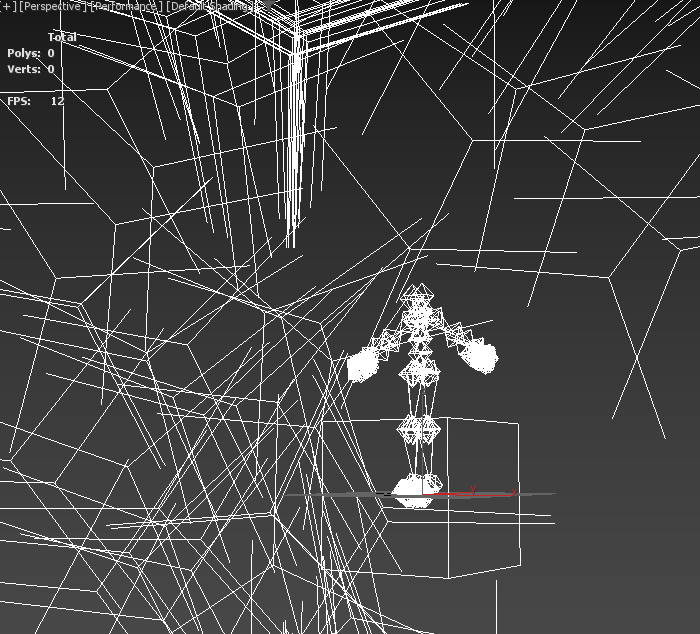
간혹 3DS MAX 외부나 다른 툴에서 리깅된 본을 임포트 하고 나면 각 개체별로 큰 육면체 모양의 표시선이 생기는데 이를 Bracket, 혹은bounding box(객체 상자) 라고 합니다. 보통 Bracket 은 오브젝트의 위치를 표시하기 위해 생기는 UI로써 오브젝트 크기에 맞춰서 표시됩니다. 최대 치수 또는 해당 오브젝트를 둘러 싸는 가장 작은 상자 단위로써 와이어프레임이 아닌 뷰포트에서 객체 주위에 나타나는 경계 상자입니다. 단축키 J, 혹은 사진의 Shading 메뉴를 우클릭해 나오는 Viewport Preferences 탭에서 Selection Brackets 의 체크박스를 비활성화 시켜주는 것으로 해당 바운딩 박스를 없애 줄 수 있습니다. 하지만 따로 임포트 된 리깅 데이터의 본은 Brac..
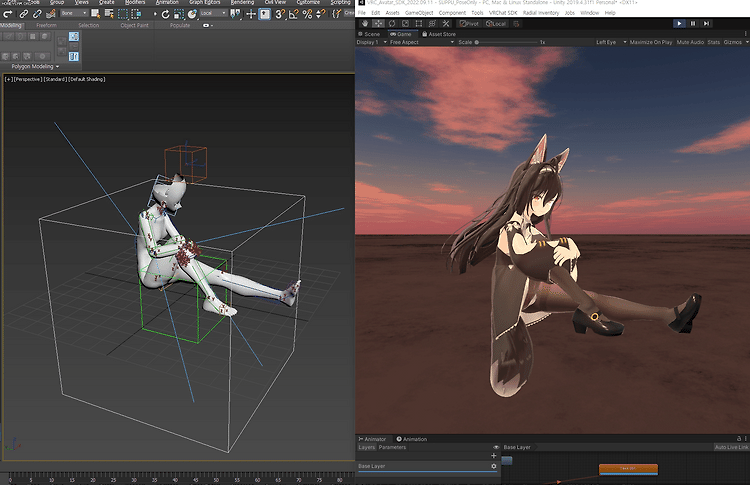
최근 VRChat 버튜버들이 많이 등장하면서 VRChat 내부에 있는 아바타들이 각자의 개성을 가지고 많은 컨텐츠들을 생산하고 있고 저 또한 VRChat 모델링과 애니메이션에 관심이 많았습니다. 또한 VRC SDK에 있는 Descriptor 를 통해서 유니티 기반의 다양한 애니메이션 커스텀이 가능하며 여러가지 기능구현 또한 가능해서 커뮤니티 게임인데도 불구하고 꽤나 자유로운 커스터마이징이 가능했습니다. 그런데, Booth 같은 에셋 플랫폼에서는 모델링도 굉장히 많고 업로드나 인게임 내 편의성을 위한 스크립트나 그 외 VRC의 SDK만을 위한 유니티 스크립트도 존재하는데, 애니메이션 관련 에셋은 굉장히 제한적이고 적으며 애니메이션을 만들기 위해서는 블렌더나 U Motion을 써서 애니메이션을 만드는 것 외..
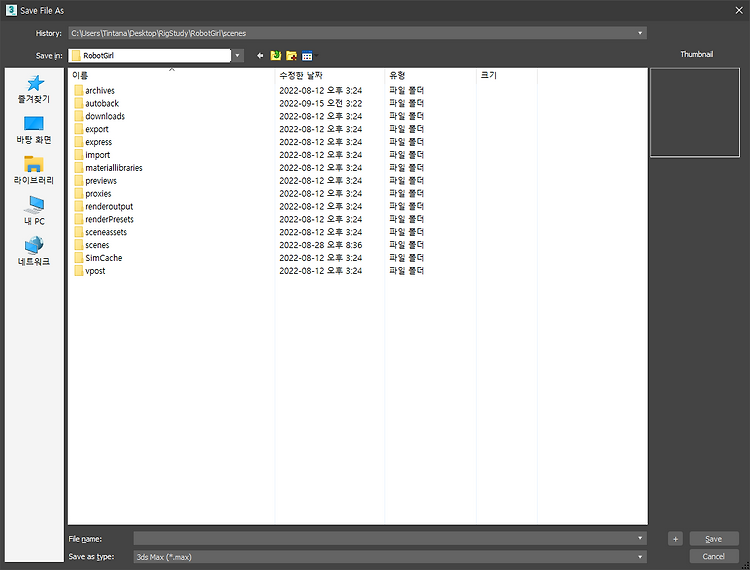
3D MAX를 쓰다가 크러시가 나서 강제 종료 되는 바람에 내 문서에 저장된 3D MAX의 AutoBackup(오토백업) 기능을 사용하고자 프로젝트 폴더를 들어가보신 경험이 다들 있으실겁니다. 해당 폴더 안에는 오토백업 이외에도 다양한 폴더들이 존재합니다. 3D MAX에서 제공하는 파일 포맷을 저장 할 때 각 포맷마다 다른 저장 경로를 보여주는데, 이 저장 경로를 직접 바꿔주거나 폴더 구성을 커스텀 할 수 있습니다. 기본적인 프로젝트 경로는 내 문서 - 3ds Max(버전) 에 저장되어 있으며, 경로를 지정하지 않은 상태로 저장버튼을 누르면 이 기본적인 프로젝트 경로를 보여줍니다. 3D MAX 상단 메뉴 File - Project - Creat Default 를 선택해서 맥스가 기본 제공하는 프로젝트 폴..
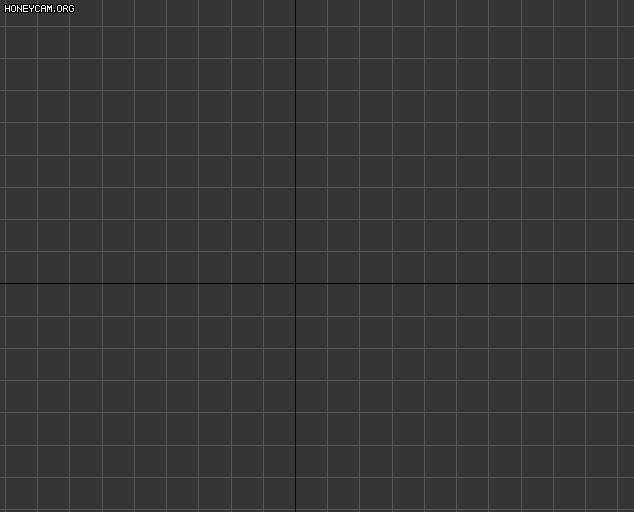
3D MAX는 여러가지 UI가 존재하는데, 이미 만들어진 UI들을 제외하고 본인이 직접 UI를 만들어 프로젝트나 자신에게 제일 효율적인 UI를 따로 작성해 작업을 하는것이 좋습니다. 그러기 위해서 가장 기본적인 UI 창을 생성하고 UI가 어떻게 어떠한 방식으로 생성되는지 기초적인 부분부터 알아보려 합니다. Dialog, RolloutFloater, Utilities 맥스의 기본이 되는 UI를 생성하는 방법은 다이얼로그(Dialog) 와 롤아웃 플로터(RolloutFloater) 그리고 기본 UI 중 우측에 있는 커맨드 패널(Command Panel) 의 유틸리티(Utilities) 메뉴에 새로운 UI를 생성하는 것 입니다. 다이얼로그는 롤아웃 플로터를 제외한 디스플레이 옵션이나 배경 비트맵, 마우스 이벤..